Jak włączyć motyw z WordPress
Opublikowany: 2022-10-28Zakładając, że chciałbyś zapoznać się z tym, jak włączyć motyw w WordPress: WordPress to system zarządzania treścią (CMS), który umożliwia użytkownikom tworzenie strony internetowej lub bloga. Jedną z zalet WordPressa jest to, że jest łatwy w użyciu i dostosowywaniu. Motywy są kluczowym elementem procesu dostosowywania, ponieważ kontrolują wygląd i działanie witryny WordPress . Istnieją dwa sposoby włączenia motywu w WordPress. Pierwszym z nich jest zalogowanie się do pulpitu nawigacyjnego WordPress i przejście do strony Wygląd > Motywy. Stąd możesz przeglądać dostępne motywy i aktywować ten, którego chcesz użyć. Drugim sposobem włączenia motywu jest przesłanie go do witryny WordPress. Można to zrobić, logując się do pulpitu nawigacyjnego WordPress i przechodząc do strony Wygląd > Motywy. Na tej stronie kliknij przycisk Dodaj nowy u góry. Na następnej stronie kliknij przycisk Prześlij motyw. Na koniec kliknij przycisk Wybierz plik i wybierz plik motywu, który chcesz przesłać. Po przesłaniu pliku możesz kliknąć przycisk Aktywuj, aby włączyć motyw.
Aby to zrobić, przejdź do Wygląd. W lewym pasku bocznym panelu administracyjnego WordPressa znajduje się kilka motywów. Po kliknięciu tej strony musisz najechać kursorem myszy na motyw, którego chcesz użyć, a następnie wybrać Aktywuj z menu Aktywuj. Nowy motyw możesz obejrzeć w całości, przechodząc na stronę główną swojej witryny.
Jak uzyskać motyw WordPress ze strony internetowej?
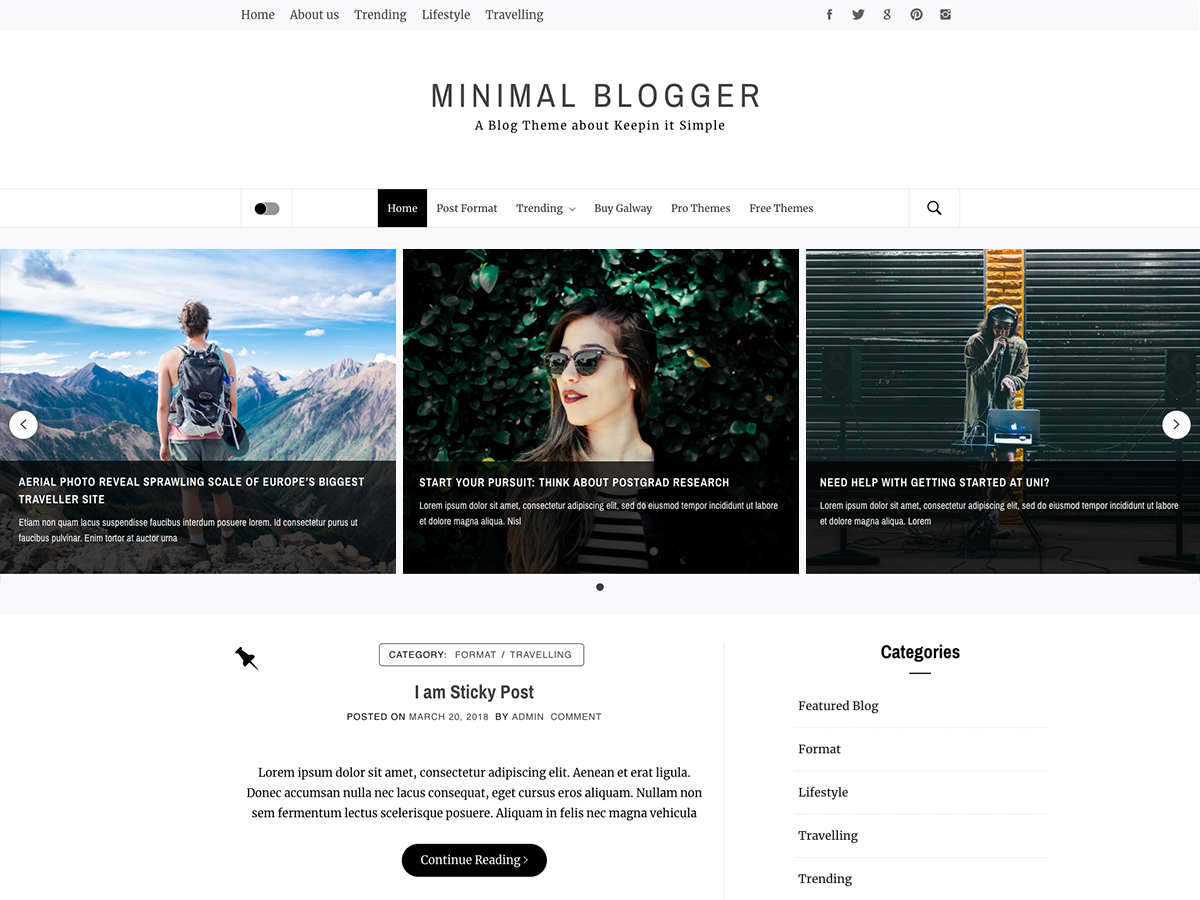
Nie ma łatwej odpowiedzi na to pytanie. Każda strona internetowa jest inna i będzie miała swój własny, unikalny sposób obsługi rzeczy. Jednak dobrym miejscem do rozpoczęcia jest poszukanie linku do motywu lub skontaktowanie się bezpośrednio z właścicielem witryny, aby poprosić o pomoc.
Wykonując czynności opisane w tym przewodniku, możesz przesłać dowolny motyw do witryny WordPress.com. Istnieje wiele różnych rodzajów motywów dostępnych do użycia na dowolnym typie witryny. Poniższe wskazówki mają na celu pomóc w rozpoczęciu pracy z każdym motywem. Skontaktuj się z działem pomocy technicznej swojego motywu, jeśli potrzebujesz pomocy przy jego instalowaniu i dostosowywaniu.
Jak dowiedzieć się, z jakiego motywu WordPress korzysta strona internetowa?
WordPress oprócz kilku wtyczek wykrywa motywy. Wtyczka WordPress Theme Detector z WP Engine może powiedzieć, który motyw WordPress i wtyczki są zainstalowane w witrynie. Wtyczkę można pobrać i używać za darmo i można ją znaleźć w katalogu wtyczek WordPress. Wreszcie, jeśli nie masz pewności, jakiego szablonu używa witryna, może pomóc wyszukiwarka motywów WordPress. Możesz sprawdzić, czy pojawią się jakiekolwiek wyniki, wyszukując nazwę szablonu. ThemesGoneWild i Themeforest to dwie z najpopularniejszych wyszukiwarek motywów WordPress.
Dlaczego motywy nie działają w WordPress?
Jeśli wcześniej nie logowałeś się do pulpitu WordPress za pomocą opcji Wygląd – Ustawienia przesyłania, możliwe, że nie ładuje się lub niektóre ustawienia nie działają poprawnie. Zanim zrobisz cokolwiek innego, upewnij się, że WordPress jest zaktualizowany do najnowszej wersji. Twoje wtyczki i motywy muszą zostać zaktualizowane do ich najnowszych wersji.
Jakie są główne problemy, z którymi możesz się spotkać, korzystając z motywu WordPress? Dokładnie to omówimy w tym filmie. Gdy skończę film, omówię niektóre problemy, które możesz rozwiązać. Jednym z najważniejszych problemów związanych z motywami WordPress jest to, że są one stosunkowo proste w tworzeniu. Pomimo oddania stronie głównej, nie są w stanie zrobić wiele więcej, ponieważ poświęcają zbyt dużo energii na jedną stronę. Zauważysz, że dostępne są bardzo ładne projekty stron, ale nie jest to zbyt powszechne. Jeśli korzystasz z motywu, który nie był aktualizowany w ciągu ostatniego roku, polegasz na tym, że programista będzie Cię na bieżąco.
Przed wersją piątą wiele osób korzystało z wielu motywów, a programiści powiedzieli po prostu: „Nie, nie zamierzamy aktualizować tego motywu”. Ludzie nie mieli innego wyjścia, jak korzystać z poprzedniej wersji WordPressa. Poszczególne strony nie mają dużej kontroli nad tym, jak wyglądają. Możesz nie być w stanie zobaczyć tego, co widzisz w niektórych motywach, ponieważ istnieje wiele motywów z tym samym problemem. Twoja witryna musi mieć całkowitą kontrolę nad tym, co wybierasz, ale jeśli płacisz więcej za motyw, tym większą może mieć funkcjonalność. Upewnij się, że masz dostęp do zmian w układzie swojej witryny, masz możliwość dodawania pożądanych funkcji i masz pełną kontrolę nad swoją witryną. Nie utkniesz w cyklu motywów WordPress, jeśli po prostu zastąpisz istniejący motyw innym, który się nie powiedzie. Nasza 54-punktowa lista kontrolna przeprowadzi Cię przez wiele różnych sposobów na ulepszenie Twojej witryny.
Rozwiązywanie problemów z motywem WordPress
Jeśli nadal nie możesz prawidłowo zachowywać motywu WordPress, wyczyszczenie pamięci podręcznej przeglądarki może być dobrym rozwiązaniem na wypadek, gdyby wyświetlano Ci kopię witryny z pamięci podręcznej. Większość motywów nie zawiera własnego demo motywu , więc zaimportuj je, jeśli chcesz, aby zawartość lub projekt zostały uwzględnione. Jeśli to nie zadziała, możesz spróbować zaktualizować motyw. Po zaktualizowaniu motywu WordPress będzie to bardzo proste. Po wybraniu motywu kliknij przycisk Aktualizuj motywy.

Jak zainstalować motyw WordPress z Themeforest
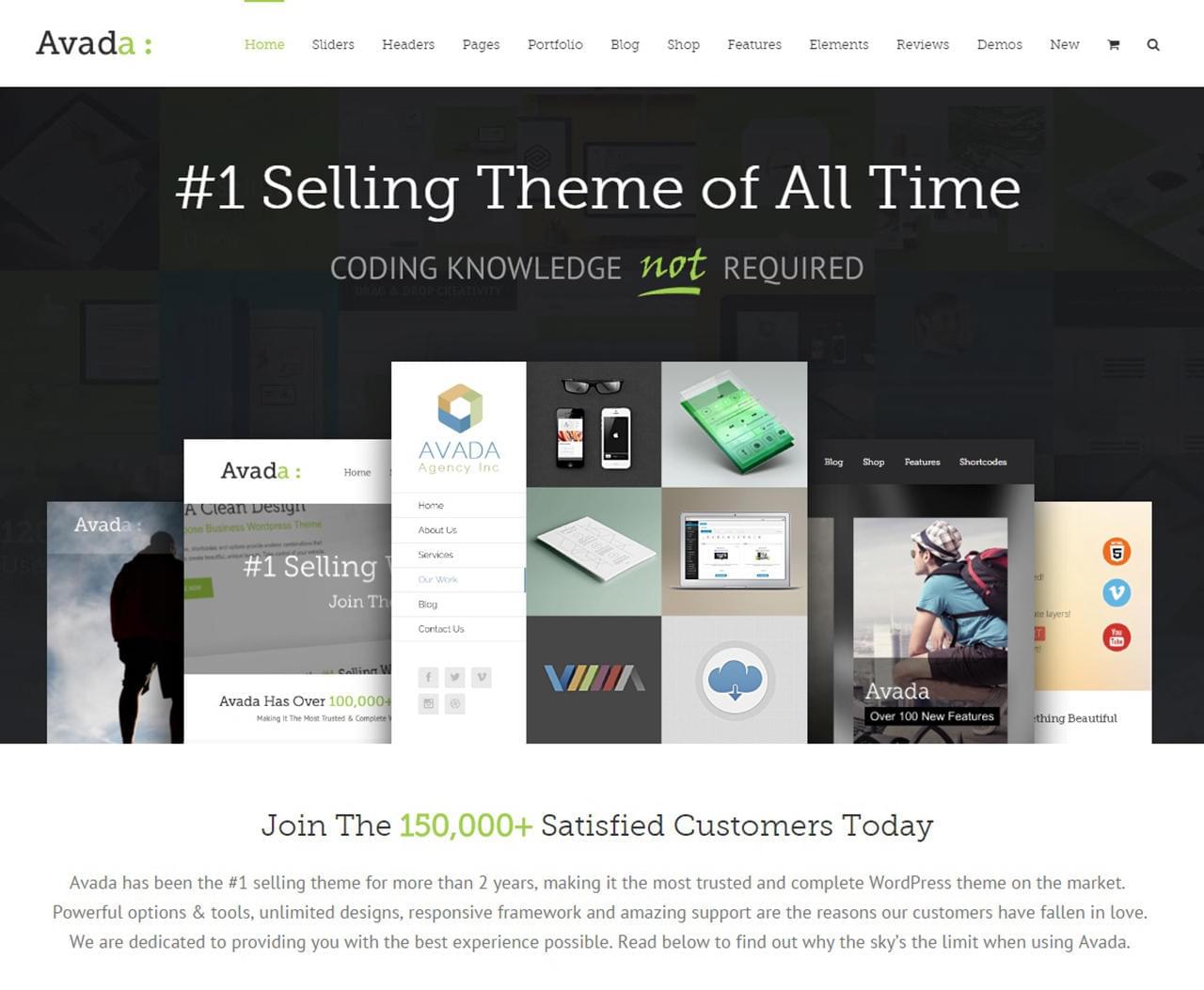
Jeśli chcesz zainstalować motyw WordPress z ThemeForest, pierwszą rzeczą, którą musisz zrobić, to zalogować się na swoje konto ThemeForest i przejść do strony „Pobieranie”. Stamtąd znajdź motyw, który chcesz zainstalować, i kliknij przycisk „Pobierz”. Po pobraniu motywu musisz rozpakować plik. Po rozpakowaniu musisz przesłać motyw do swojej witryny WordPress. Możesz to zrobić, przechodząc do sekcji „Wygląd” panelu administracyjnego WordPress i klikając przycisk „Dodaj nowy”. Następnie kliknij przycisk „Prześlij motyw” i wybierz spakowany plik pobrany z ThemeForest. Po przesłaniu motywu musisz go aktywować. Możesz to zrobić, przechodząc do sekcji „Wygląd” panelu administracyjnego WordPress i klikając kartę „Motywy”. Znajdź właśnie zainstalowany motyw na liście dostępnych motywów i kliknij przycisk „Aktywuj”. Otóż to! Pomyślnie zainstalowałeś motyw WordPress z ThemeForest.
Oprócz tego, że WordPress jest prosty w obsłudze do blogowania, oferuje mnóstwo wspaniałych opcji projektowych. W tym artykule pokażemy, jak łatwo zainstalować nowy motyw WordPress od ThemeForest. Dowiedz się o najczęstszych błędach instalacji motywu, które mogą wystąpić. Jeśli nie możesz zainstalować motywu na białym ekranie śmierci, najprawdopodobniej musisz zmodyfikować swój serwer. Najczęstszą przyczyną tego błędu jest niski limit pamięci PHP na serwerze. Jeśli korzystasz z zarządzanego hosta WordPress, nie powinieneś mieć żadnych problemów z tym problemem w przyszłości. Podczas instalacji przez FTP bardzo ważne jest, aby na serwerze umieścić tylko plik motywu.
Jeśli potrzebujesz tylko wtyczki Envato Market, możesz łatwo aktywować swój motyw i zainstalować go. Wtyczki WordPress mają przyjemną funkcję: umożliwiają przeglądanie wszystkich zakupów Themeforest i Codecanyon bezpośrednio z pulpitu nawigacyjnego. Aby skorzystać z wtyczki, musisz najpierw utworzyć token dla EnvatoAPI. Jeśli Twój token nie zostanie zweryfikowany, może to być jedna z dwóch rzeczy. Nie będziesz mógł używać pulpitu nawigacyjnego Themeforest do generowania kodu, takiego jak numer faktury zakupu, licencja na motyw lub jakiekolwiek inne informacje. Możesz również przypadkowo złamać niektóre uprawnienia API podczas generowania kodu.
Jak ręcznie zainstalować motyw WordPress?
Jeśli chcesz użyć nowego motywu, możesz dodać go do tego folderu „WP-content/themes”. Twój rozpakowany folder motywu musi znajdować się na Twoim komputerze. Po przeciągnięciu i upuszczeniu tego folderu motywu do folderu „motywy” w witrynie internetowej możesz go ponownie użyć. Po przesłaniu motywu możesz wrócić do pulpitu WordPress.
Dodaj nowy motyw, który nie wyświetla WordPress
Jeśli właśnie zainstalowałeś nowy motyw, ale nie wyświetla się on na Twoim pulpicie nawigacyjnym, musisz najpierw przesłać go do odpowiedniej lokalizacji. Motywy WordPress można przesyłać do treści/motywów WP.
Po przesłaniu motywu na stronę motywów za pomocą pliku zip WordPress umieszcza go w folderze o nazwie Motywy WordPress. Jeśli wyłączysz tę funkcję lub nie masz dostępu do tej funkcji, opcja dodania dostępu do zapisu do interfejsu użytkownika nie pojawi się. Jeśli jesteś użytkownikiem Linuksa, wprowadź flagę h do polecenia ls, co spowoduje wyświetlenie wszystkich uprawnień i informacji o właścicielu pliku. Alternatywnie, jeśli to nie zadziałało, uruchom następujące polecenie z katalogu głównego serwera WWW: ubuntu. To może być dla ciebie korzystne. Zainstaluj ponownie i sprawdź, czy nie włączyłeś opcji pokazanej na obrazku poniżej.
Jak zainstalować nowy motyw WordPress?
Jeśli nadal nie możesz znaleźć nowego motywu, być może nie zainstalowałeś wtyczki wymaganej do jego wyświetlenia. Jeśli zainstalowałeś już wszystkie wtyczki, ale nie widzisz nowego motywu, prawie na pewno używasz instalacji wielostanowiskowej i musisz ją wyłączyć przed zainstalowaniem motywu.
Możesz nie widzieć nowego motywu po zainstalowaniu go w witrynie WordPress z różnych powodów. Jeśli korzystasz z WordPress Multisite, Twój nowy motyw może się nie pojawić, ponieważ został stworzony dla jednej witryny. W takim przypadku Twój motyw może być niewidoczny, jeśli nie zainstalowałeś wymaganej wtyczki. Wreszcie, jeśli używasz starszej wersji WordPressa, Twój motyw może nie być zgodny z najnowszą wersją. Nie będziesz mógł znaleźć nowego motywu, jeśli korzystasz z instalacji wielostanowiskowej, którą należy wyłączyć przed jej zainstalowaniem.
